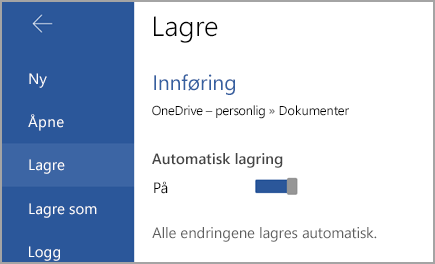Når du er pålogget, er automatisk lagring alltid aktivert og lagrer endringene mens du arbeider. Hvis du når som helst mister Internett-tilkoblingen eller deaktiverer den, synkroniseres eventuelle ventende endringer så snart du er tilkoblet igjen.
Obs!: Automatisk lagring er deaktivert når du redigerer en fil samtidig med andre.
Hvis du trenger å arbeide på et sted uten en Internett-tilkobling, må du sørge for å laste ned og åpne dokumentene du vil bruke på den mobile enheten, før du kobler fra.
Du kan arbeide frakoblet til:
-
Opprette en fil: du kan opprette et tomt dokument, en arbeids bok eller en presentasjon når du er frakoblet. Hvis du vil opprette et dokument, en arbeids bok eller en presentasjon fra en mal, må du imidlertid være koblet til Internet t. Du kan deretter fortsette å arbeide på filen i frakoblet modus.
Obs!: Når du er frakoblet, vil tittel linjen i filen endres til å gjenspeile at du arbeider frakoblet. I frakoblet modus er bare et lite sett med skrifter tilgjengelig for deg å arbeide med. Hvis du vil se flere skrifter, kan du gå til nettet og skriftene som brukes til å se på skrive bordet, blir tilgjengelig automatisk.
-
Åpne en fil: du kan åpne Office-filer som er lagret på enheten. Hvis du vil arbeide med en fil på OneDrive, OneDrive Business, SharePoint, DropBox eller Google Drive, må du ha åpnet filen i tilkoblet modus minst én gang. Du kan arbeide på den frakoblet etter at du har åpnet den.
-
Lagre en fil: du kan lagre en fil på disken når du er frakoblet. Hvis du lastet ned filen fra en plassering på nettet, for eksempel SharePoint, OneDrive eller Dropbox, synkroniseres de nyeste endringene automatisk med den nettbaserte versjonen. Hvis du gjør ytterligere endringer mens du er frakoblet, må du lagre endringene ved å trykke fil > Lagre.